步骤如下:
1、首先就是下载GIT,去网官下载好了!Git(点击进入)
2、下载之后开始安装,如下图,点击next(下一步);
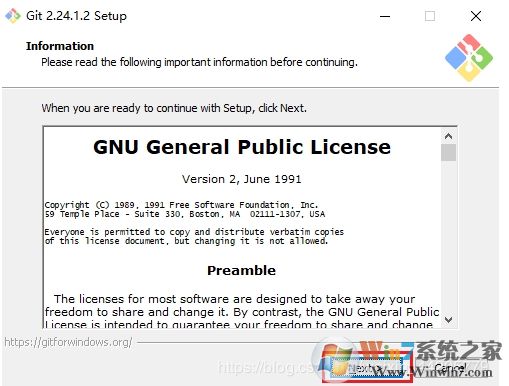
3、这里选择安装路径后点击Next
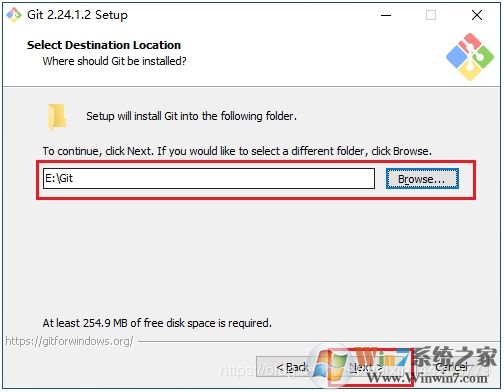
4、下面这些默认就好,点击Next
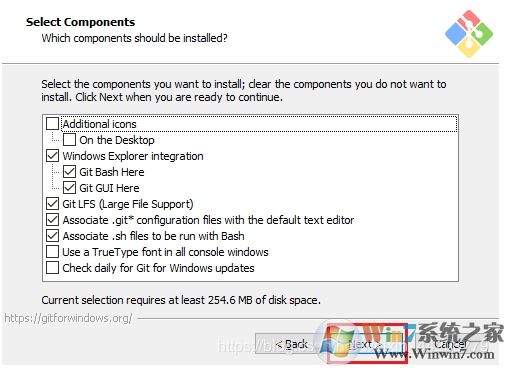
5、“不要创建开始菜单文件夹”不勾上,点击Next
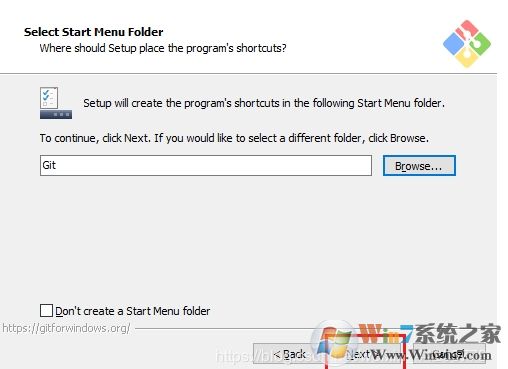
6、按照自己的风格选择,在这里我选择了Vim,点击Next
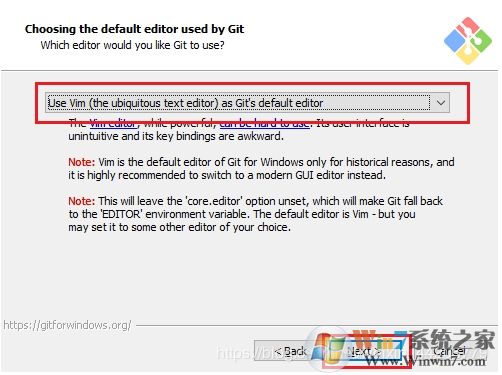
7、保持默认,点击Next
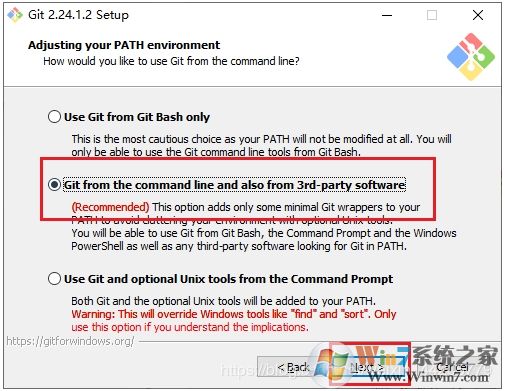
8、保持第一项默认,点击Next
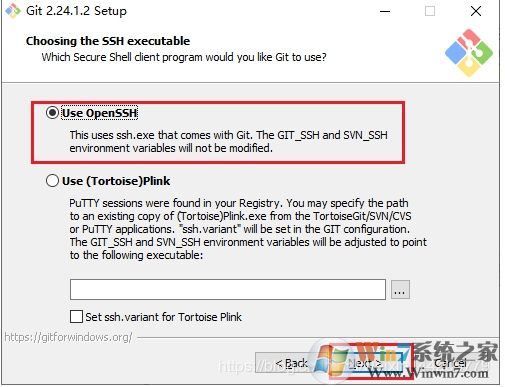
9、还是保持第一项默认,点击Next
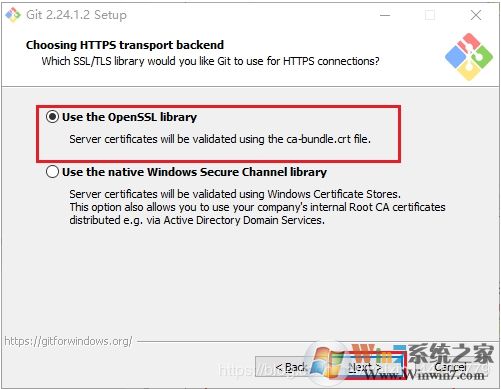
10、一样第一项默认,点击Next
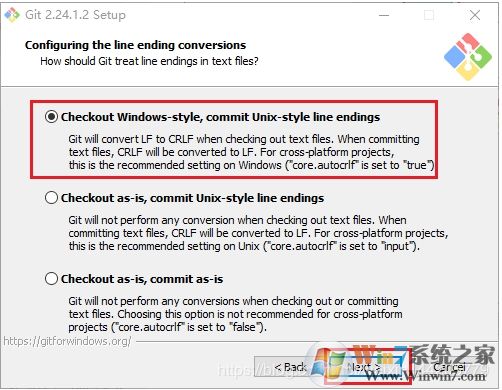
11、默认,点击Next
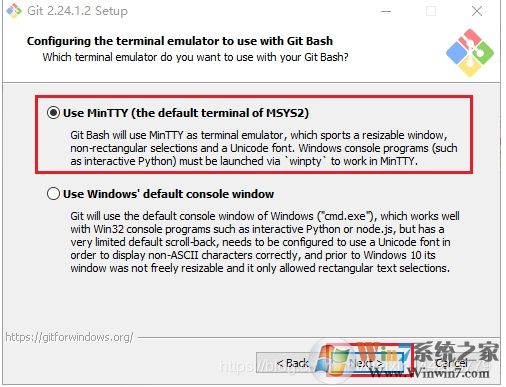
12、如下图勾选这两项,点击Next
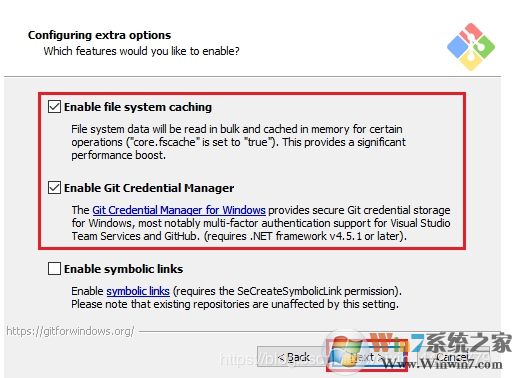
13、默认不勾选,点击Install
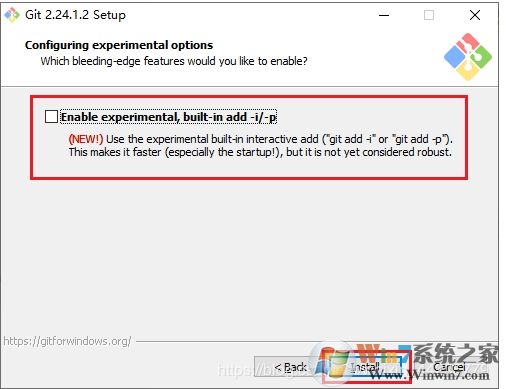
14、直到安装完成,如下图,点击finish.
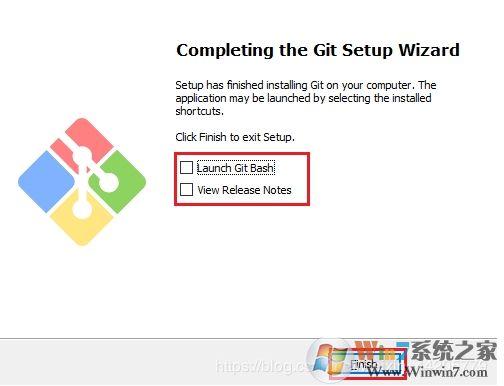
以上就是Win10系统下安装GIT的具体教程了。安装还是比较简单的!